在Excel中按大写/小写快速筛选单元格
Kutools for Excel
为 Excel 增添 300 多种
强大功能
一些Excel用户可能会用大写字母标记重要的记录。但如果记录列表很长,他们如何快速找出这些大写的记录呢?Kutools for Excel的特殊筛选功能可以帮助您快速从Excel中的列表里按大写或小写筛选单元格。
点击 Kutools Plus >> 特殊筛选 >> 特殊筛选,参见截图:

在Excel中按大写筛选单元格
您可以使用特殊筛选 功能轻松地从Excel中的列表按大写筛选单元格。
1. 选择要按大写筛选的列表,然后点击 Kutools Plus > 特殊筛选 > 特殊筛选。
2在特殊筛选对话框中,请勾选 文本 选项,选择 大写文本 从下方下拉列表中,并点击 确定 按钮。参见截图:

3在弹出的Kutools for Excel对话框中,请点击 确定 按钮。

现在您可以看到所有带有大写文本的单元格都被筛选出来了。参见截图:

在Excel中按小写筛选单元格
特殊筛选功能还可以轻松地从Excel中的列表按小写筛选单元格。
1. 选择要按小写筛选的列表,然后点击 Kutools Plus > 特殊筛选 > 特殊筛选。
2在特殊筛选对话框中,请勾选 文本 选项,选择 小写文本 从下方下拉列表中,并点击 确定 按钮。参见截图:

3现在会弹出一个对话框并显示找到多少个单元格。请点击 确定 按钮关闭它。
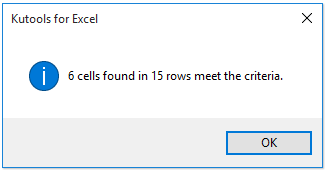
现在您可以看到所有小写单元格都被筛选出来了。参见截图:
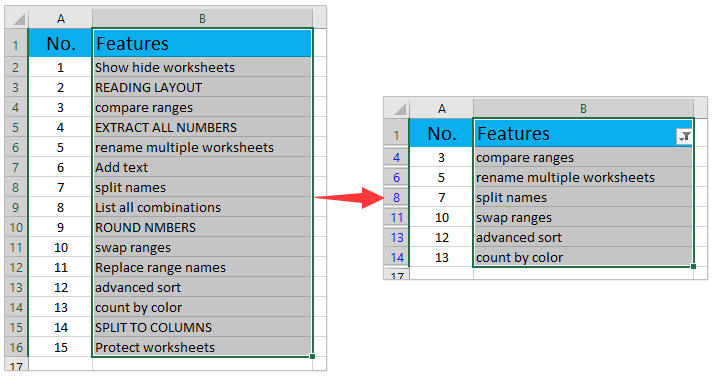
备注:
1. 如果您在 对选中结果的处理 部分指定了字体颜色和背景色,它将为所有筛选出的单元格添加字体颜色和背景色。
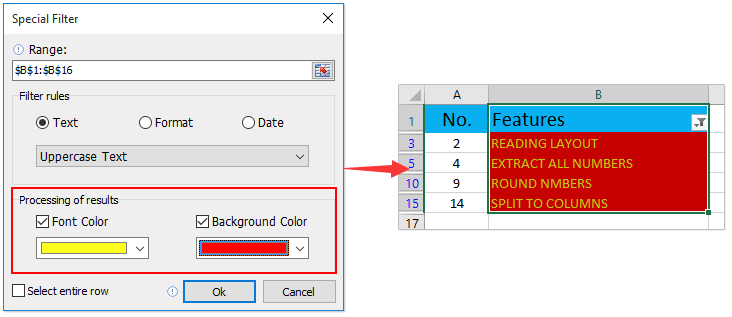
2. 如果需要选择所有筛选出单元格的整行,请勾选 选择整行 选项。
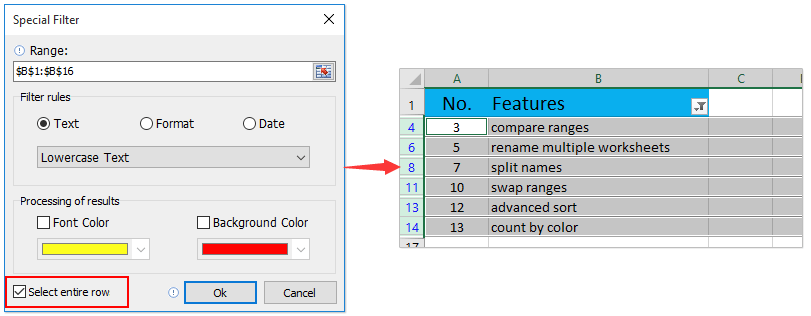
演示:在Excel中快速按大写/小写筛选单元格
推荐的生产力工具
Office Tab:在 Microsoft Office 中使用便捷的标签页,就像 Chrome、Firefox 和新版 Edge 浏览器一样。通过标签轻松切换文档 —— 不再有杂乱的窗口。了解更多...
Kutools for Outlook:Kutools for Outlook 为 Microsoft Outlook 2010–2024(及更高版本)以及 Microsoft 365 提供 100 多种强大功能,帮助您简化邮件管理并提高生产力。了解更多...
Kutools for Excel
Kutools for Excel 提供 300 多种高级功能,帮助您简化在 Excel 2010 – 2024 和 Microsoft 365 中的工作。上述功能只是众多节省时间的工具之一。

